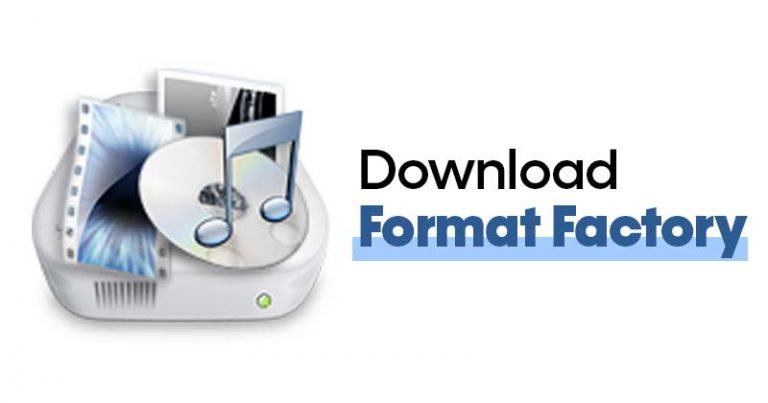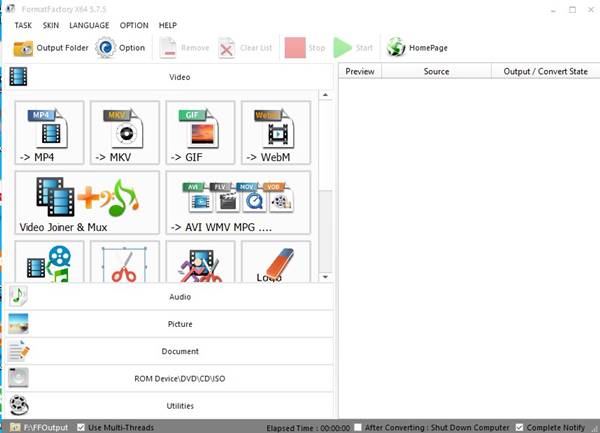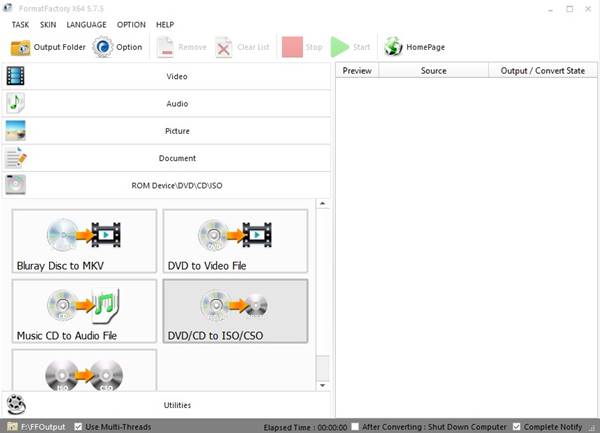ჩამოტვირთეთ Format Factory Windows 10-ისთვის
ზოგჯერ ვტვირთავთ ვიდეოებს ინტერნეტიდან და მოგვიანებით ვხვდებით, რომ ფაილის ფორმატი არ არის მხარდაჭერილი. ამ დროს ჩვენ ვეძებთ უკეთეს მედია ფლეერ აპლიკაციას Windows 10-ისთვის.
მიუხედავად იმისა, რომ მძლავრ მედია ფლეერ აპებს, როგორიცაა VLC, შეუძლიათ თითქმის ყველა პოპულარული ვიდეო ფაილის ფორმატის დაკვრა, რა მოხდება, თუ გსურთ ვიდეო ფაილების დაკვრა ნებისმიერ სხვა მოწყობილობაზე?
ასეთ შემთხვევაში, ჯერ უნდა გადაიყვანოთ ვიდეო თავსებად ფორმატში. დღემდე, ინტერნეტში ასობით ვიდეო კონვერტაციის პროგრამაა ხელმისაწვდომი. ზოგი უფასოა, ზოგი კი მოითხოვს პრემიუმ ანგარიშს.
Windows 10-ისთვის საუკეთესო უფასო ვიდეო გადამყვანის არჩევა რომ მოგვიწია, ავირჩევთ Format Factory. ამრიგად, ამ სტატიაში ჩვენ ვისაუბრებთ Format Factory აპლიკაციაზე.
რა არის Format Factory?
Format Factory არის უფასო ვიდეო გადამყვანი აპი, რომელიც ხელმისაწვდომია Windows 8-ისთვის და Windows 10-ისთვის. Format Factory-ის მთავარი უპირატესობა ის არის, რომ ის მხარს უჭერს ყველაზე პოპულარულ ვიდეო ფორმატებს, როგორიცაა MP4, MPG, AVI, 3GP, OGG, TIF, TGA, WMA, WMV და სხვა .
ამ დროისთვის აპლიკაცია მხარს უჭერს 65 -ზე მეტი ენა , რომელიც არის ძალიან პოპულარული ვიდეო გადამყვანი. გარდა ვიდეო ფაილების კონვერტაციისა, მას ასევე შეუძლია DVD დისკების ჩაწერა. მას ასევე აქვს iPod მულტიმედიური და iPhone ფაილის ფორმატების მხარდაჭერა.
ის ასევე გთავაზობთ ვიდეო და აუდიო რედაქტირების ბევრ ფუნქციას, როგორიცაა მედია საჭრელი, სადურგლო, სპლიტერი, რიპერი და ა.შ. მთლიანობაში, ეს არის შესანიშნავი ვიდეო გადამყვანი აპლიკაცია კომპიუტერისთვის.
ფორმატის ქარხნის მახასიათებლები
ახლა, როცა გაეცანით Format Factory-ს, შეიძლება გსურდეთ იცოდეთ მისი მახასიათებლები. ქვემოთ, ჩვენ გამოვყავით Windows 10-ისთვის Format Factory-ის რამდენიმე საუკეთესო მახასიათებელი. მოდით შევამოწმოთ იგი.
სით
Format Factory-ის პირველი და ყველაზე მნიშვნელოვანი თვისება ის არის, რომ ის უფასოა. სხვა უფასო ვიდეო გადამყვანებისგან განსხვავებით, რომლებიც ზღუდავენ ფაილების კონვერტაციას, Format Factory საშუალებას გაძლევთ გადაიყვანოთ შეუზღუდავი ფაილები უფასოდ.
არ არსებობს წყლის ნიშანი
Windows 10-ისთვის რამდენიმე უფასო ვიდეო გადამყვანი ამატებს კონვერტირებულ ვიდეოს წყლის ნიშანს. თუმცა, Format Factory სრულიად უფასოა და არ აყენებს წყლის ნიშანს.
მხარს უჭერს ფაილის ფორმატების ფართო სპექტრს.
თუ არა, Format Factory მხარს უჭერს თითქმის ყველა ძირითად ვიდეო ფაილის ფორმატს. ის ასევე მხარს უჭერს ყველა პოპულარული ვიდეო, აუდიო და გამოსახულების ფორმატების სხვა ფორმატებში გადაქცევას.
დაზიანებული ვიდეო ფაილების შეკეთება
Format Factory-ის უახლეს ვერსიას ასევე აქვს ფუნქცია, რომელიც ასწორებს დაზიანებულ ვიდეო ფაილებს. თუმცა, ფუნქცია არ არის 100% ეფექტური.
PDF-ის კონვერტაცია
გარდა ვიდეოებისა და აუდიოსა, Format Factory შეიძლება გამოყენებულ იქნას TXT, DOC, XLS და HTM ფაილის ფორმატების გადასაყვანად. არა მხოლოდ ეს, არამედ თქვენ ასევე შეგიძლიათ ამოიღოთ JPG სურათები PDF ფაილებიდან.
ვიდეო ამტვირთავი
Format Factory-ის უახლესი ვერსია ასევე მხარს უჭერს ვიდეოს ჩამოტვირთვას მრავალი ვიდეო ნაკადის საიტიდან. თქვენ შეგიძლიათ მარტივად ჩამოტვირთოთ ვიდეოები YouTube-დან, Dailymotion-დან, Vimeo-დან და ა.შ.
ასე რომ, ეს არის Format Factory-ის რამდენიმე საუკეთესო ფუნქცია Windows 10-ისთვის. უმჯობესია დაიწყოთ პროგრამის გამოყენება ზოგიერთი ფარული ფუნქციის შესასწავლად.
ჩამოტვირთეთ Format Factory v5.7.5.0 Windows 10-ისთვის
ახლა, როდესაც თქვენ სრულად იცნობთ Format Factory-ს, შეგიძლიათ დააინსტალიროთ პროგრამა თქვენს კომპიუტერში. Format Factory არის უფასო პროგრამა; აქედან გამომდინარე, შეგიძლიათ უფასოდ ჩამოტვირთოთ მათი ოფიციალური ვებ – გვერდიდან.
თუმცა, თუ გსურთ დააინსტალიროთ Format Factory მრავალ სისტემაზე, უმჯობესია ჩამოტვირთოთ Format Factory Offline Installer . ოფლაინ ინსტალერის ფაილი არ საჭიროებს ინტერნეტ კავშირს და მისი მრავალჯერ გამოყენება შესაძლებელია.
ქვემოთ, ჩვენ გავუზიარეთ Windows 10-ის Format Factory-ის უახლესი ვერსიის ჩამოტვირთვის უახლესი ბმულები. მოდით მივიღოთ ჩამოტვირთვის ბმულები.
- ჩამოტვირთეთ Format Factory Windows 10-ისთვის (ოფლაინ ინსტალერი)
- ჩამოტვირთეთ Format Factory for Windows 10 (32-bit Edition)
როგორ დავაყენოთ Format Factory Windows 10-ში?
თუ გსურთ დააინსტალიროთ Format Factory ნებისმიერ სხვა მოწყობილობაზე, გადაიტანეთ ინსტალაციის ფაილები ხაზგარეშე USB დისკზე. შემდეგი, დააკავშირეთ USB დისკი კომპიუტერს, რომ დააინსტალიროთ და გაუშვათ ინსტალაციის ფაილი.
ინსტალაციის ფაილის გაშვების შემდეგ, თქვენ უნდა მიჰყვეთ ინსტრუქციას, რომელიც გამოჩნდება ეკრანზე . ინსტალაციის დროს დარწმუნდით ამოიღეთ შეფუთული პროგრამები . შემდეგი, მიჰყევით ეკრანზე მითითებებს ინსტალაციის დასასრულებლად.
ინსტალაციის შემდეგ გახსენით Format Factory დესკტოპის მალსახმობიდან ან დაწყების მენიუდან. Ეს არის! Მოვრჩი. ახლა თქვენ შეგიძლიათ გამოიყენოთ ეს ვიდეო გადამყვანი პროგრამა უფასოდ.
ასე რომ, ეს სახელმძღვანელო არის ყველაფერი იმის შესახებ, თუ როგორ უნდა ჩამოტვირთოთ უახლესი Format Factory Windows 10-ისთვის. იმედი მაქვს, რომ ეს სტატია დაგეხმარებათ! გთხოვთ გაუზიაროთ თქვენს მეგობრებსაც. თუ თქვენ გაქვთ რაიმე ეჭვი ამასთან დაკავშირებით, შეგვატყობინეთ ქვემოთ მოცემულ კომენტარების ველში.